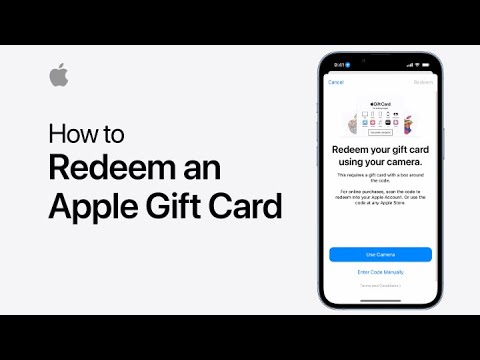Å gjenopprette en iPad er en løsning på en rekke situasjoner. Enten du skal gi iPad til en venn eller et familiemedlem, selge den eller gjøre et siste forsøk på å fjerne et virus, kan du alltid stole på at restaurering gjør susen. Når du gjenoppretter iPad -en, går enheten tilbake til de opprinnelige fabrikkinnstillingene, samtidig som du installerer den nyeste programvaren fra Apple. Du kan når som helst gjenopprette iPad ved hjelp av iTunes på datamaskinen.
Trinn
Metode 1 av 2: Gjenopprette iPad
Hvis iPad-en din er helt ikke-funksjonell, selv etter harde tilbakestillinger, kan gjenoppretting av iPad ved hjelp av gjenopprettingsmodus få den til å fungere igjen. Hvis iPad ikke har en fungerende Hjem -knapp, klikk her.

Trinn 1. Koble iPad -USB -kabelen til datamaskinen, men ikke koble til iPad

Trinn 2. Åpne iTunes

Trinn 3. Trykk og hold inne Hjem -knappen på iPad

Trinn 4. Når du holder Hjem -knappen nede, kobler du iPad -en til kabelen

Trinn 5. Fortsett å holde Hjem -knappen til iTunes -logoen vises på iPad

Trinn 6. Klikk
OK i boksen som vises i iTunes.

Trinn 7. Klikk
Gjenopprett iPad….
Klikk på Gjenopprett for å bekrefte.

Trinn 8. Vent til gjenopprettingsprosessen er fullført
Dette kan ta flere minutter.

Trinn 9. Gjenopprett fra en sikkerhetskopi eller et oppsett som en ny iPad
Etter at gjenopprettingsprosessen er fullført, får du muligheten til å gjenopprette en tidligere sikkerhetskopi som er lagret på datamaskinen din eller konfigurere iPad som en ny enhet.

Trinn 10. Logg på igjen med Apple -ID -en din
Etter at du har gjenopprettet iPad -en din, må du logge på med Apple -ID -en din for å laste ned App Store -kjøp.
- Åpne Innstillinger -appen.
- Trykk på "iTunes & App Store" -alternativet.
- Skriv inn Apple -ID -informasjonen din og trykk på "Logg på".
Metode 2 av 2: Gjenopprette iPad Uten Arbeidsknapp
Hvis du prøver å gjenopprette iPad, men du ikke har en Hjem -knapp som fungerer, kan du bruke et gratis verktøy til å tvinge iPad til gjenopprettingsmodus.

Trinn 1. Last ned RecBoot på datamaskinen
Dette er et gratis verktøy tilgjengelig for både Windows og OS X. Det lar deg sette iPad -en i gjenopprettingsmodus uten å bruke Hjem -knappen.

Trinn 2. Start RecBoot

Trinn 3. Koble iPad -en til datamaskinen via USB

Trinn 4. Klikk
Skriv inn gjenoppretting i RecBoot -vinduet.

Trinn 5. Åpne iTunes

Trinn 6. Klikk
OK i boksen som vises i iTunes.

Trinn 7. Klikk
Gjenopprett iPad….
Klikk på Gjenopprett for å bekrefte.

Trinn 8. Vent til gjenopprettingsprosessen er fullført
Dette kan ta flere minutter.

Trinn 9. Gjenopprett fra en sikkerhetskopi eller et oppsett som en ny iPad
Etter at gjenopprettingsprosessen er fullført, får du muligheten til å gjenopprette en tidligere sikkerhetskopi som er lagret på datamaskinen din eller konfigurere iPad som en ny enhet.

Trinn 10. Logg på igjen med Apple -ID -en din
Etter at du har gjenopprettet iPad -en din, må du logge på med Apple -ID -en din for å laste ned App Store -kjøp.
- Åpne Innstillinger -appen.
- Trykk på "iTunes & App Store" -alternativet.
- Skriv inn Apple -ID -informasjonen din og trykk på "Logg på".
Tips
- Gjenopprett iPad hvis du planlegger å selge eller gi enheten din til en annen. Når du gjenoppretter iPad -en din, slettes og slettes alle dine personlige data, og det kan forhindre tredjeparter i å få tilgang til dine personlige opplysninger.
- Ingen iTunes? Se hvordan du gjenoppretter en iPad uten iTunes.